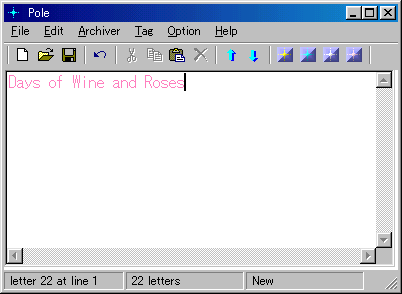
Pole
したいことをしただけなので、実用性はありません。
ウィルスチェックは、一応やってありますが、
ご自分でもチェックされた方がいいです。
[注意] 起動する前に…
Poleは、ツールバー以外のボタンが、絵、文字などで
かくされています。起動する前に、必ず「読んでね」・
「Manual」を読んでください。終了できなくなるおそれが
あります。パターンさえわかれば、操作は簡単です。
・ごくふつうな機能は、まあついています。
・文書の桁数に合わせてオートリサイズします。
・ファイルの圧縮と解凍ができます。
・ファイルの分割と結合ができます。
・文書中のアドレスから、ウェブページへとびます。
・リッチテキストエディタの「Lisei」 と連携します。
(Ver.0.10.0以降)
・簡単なタグうちができます。
(Ver.0.14.0以降)
・CRC32を算出します。
(Ver.0.16.1+m020以降)
などなど、くわしくは下のManualを見てください。
<XPでの不具合(わかってる分だけ)>
カレントフォルダ・書庫用フォルダなどを設定しても無視
される。(Windowsの設定によるのかもしれないけど)
Continuous Extractionは、ダイアログがちがうので
設定通りのフォルダを開きます。
自己解凍書庫作成には、
SFX32GUI.DAT(ZIP),YZDEC.EXE(YZ1)
などが必要です。
ZIPパスワードつき書庫の作成には、
ZIP32.DLLかIZIP32J.DLL+ZCRYPT.DLL
が必要です。
■Pole_v0183+m063 (2002.11.6) download
Manual
画像は、一部ver.0.16.1のものです。
ver.0.18.3( 11/9現在最新版)対応
< Index >
■ Main Window
Menu
Tool Bar Button
■ Marie
■ Automata Window
■ Text Reader Window
■ Toy Soldier Window
■ Set up Window
■ Candy Stick Window
■ Missing Garden Window
■ Kater Window
< 妙な仕様 >
■ Fileメニュー「Couple」の使い方
■ 追加切り取り、コピーの使い方
■ Editメニュー「Index」の使い方
■ 書庫ファイルリストの使い方
■ Tagの使い方
■ Webページを開く
■ Auto Resizeの使い方
■ 対応書庫
■ ツールバーのボタン
■ Back
■ Editor Window ■
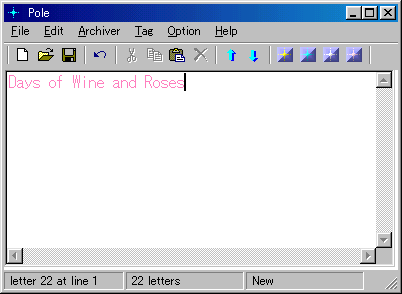 |
Poleのメイン・ウィンドウです。
ステータスバーは、左からキャレット位置の桁数と行数、文字数(半角)、
ファイル形式です。
ファイル形式は、自己解凍書庫以外は、拡張子のままです。
Index へ
◆ メニュー ◆
| File | New | 新規文書作成 |
| * | Open | ファイルを開く( txt/htm/html/ini/as ) |
| * | Save | ファイルの上書き |
| * | Couple | 表示中のテキストに別のテキストを連結 |
| * | Save as... | 名前をつけてファイルを保存 |
| * | Printer Info | プリンター情報 |
| * | Printer Set | プリンターの設定 |
| * | 印刷 | |
| * | Exit | Pole の終了 |
| Edit | Undo | 直前の操作を元に戻す |
| * | Cut | 反転表示されている文字列をクリップボードに切り取り |
| * | Copy | 反転表示されている文字列をクリップボードにコピー |
| * | Paste | クリップボードの内容をキャレットの位置に貼り付ける |
| * | Delete | 反転表示されている文字列の削除 |
| * | Select All | 編集中の文書全体を反転表示 |
| * | Index | 目次からその項目へジャンプ |
| Archiver | Wake up Marie | Marieを起動する |
| * | Continuous Extraction | 書庫の連続解凍 |
| * | Add Password | チェックするとZIP・YZ1がパスワードつき圧縮になる |
| * | Name Manually | チェックすると圧縮時に書庫名・保存先を手動で決定 |
| * | Archived File List | 書庫の中を見る |
| * | Select Extraction | Archive File List から選択したファイルを解凍 |
| * | Text Reader | Archive File Listから選択したファイルをmesboxで表示 |
| * | Dynamic Linking Library | インストールされているDLLの表示 |
| * | Set up | 圧縮タイプ・分割サイズ・解凍先フォルダの設定 |
| Tag | Form | 基本タグ<html><head><title><body> |
| * | Line Break | 改行<br> |
| * | Paragraph | 段落<p> |
| * | Container | レイアウトコンテナ<div> |
| * | Font | フォントの設定 |
| * | Bold | 太字<b> |
| * | Italic | 斜字体<i> |
| * | Color | 選択された色を"#ffffff"形式で貼り付ける |
| * | Horizontal Line | 水平線<hr> |
| * | Table | Table 表作成 |
| * | > | Body 表の本体<tbody> |
| * | > | Rank 表の行<tr> |
| * | > | Data cell データセル<td> |
| * | Link | URL<Auto> URLへのリンクを自動作成 |
| * | > | Image 画像貼り付け |
| * | > | Background Image 壁紙挿入 |
| * | > | File ファイルへのリンク作成 |
| * | > | URL 他サイトなどへのリンク作成 |
| * | > | Select File ページで使用するファイルを選択貼り付け |
| * | Align | Left 水平左揃え |
| * | > | Right 水平右揃え |
| * | > | Center 水平中央揃え |
| * | Valign | Top 垂直上揃え |
| * | > | Bottom垂直下揃え |
| * | > | Middle 垂直中央揃え |
| * | Preview | 編集中のHTMLファイルをブラウザで表示 |
| Option | Save Window Position and Size | Editor Window の位置とサイズの保存 |
| * | Save Current Folder | 最後に開いたフォルダのパスを保存 |
| * | Save Folder for Archived File | 解凍関係で最初に開くフォルダのパスを保存 |
| * | Change Background Color | メッセージボックスの背景色の変更 |
| * | Change Text Color | メッセージボックスの文字色の変更 |
| * | Word Wrap | 右端で折り返す設定に変更します。 |
| * | Select Mailer | Pole から起動するメーラの選択 |
| * | Direct Start | スタート画面をスキップして、エディタを直接起動 |
| * | Default | すべての設定を最初の状態に戻す |
| Help | About this Program | バージョン情報 |
Index へ
■ Word Wrap ■
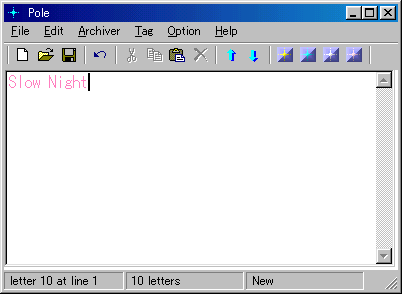
Indexへ
■ Automata Window ■
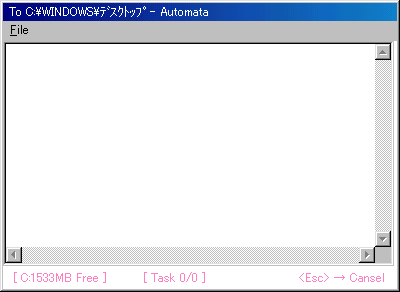
複数の書庫を連続解凍します。
緊急に解凍を中止したい場合は、「Esc」キーを押してください。
| Select Archived File | ダイアログから解凍したいファイルを選択。1個でも可。 |
| Save Log File | mesboxに表示されたログを保存 |
| Back | メインウィンドウにもどる |
タイトルバーは、解凍先フォルダ名。
ステータスバー(ほんとはちがうけど)は、左から解凍先ドライブの空き容量、
解凍済みファイル数/選択ファイル数。
(ドライブの空き容量は厳密な値ではありません)
Index へ
■ Text Reader Window ■
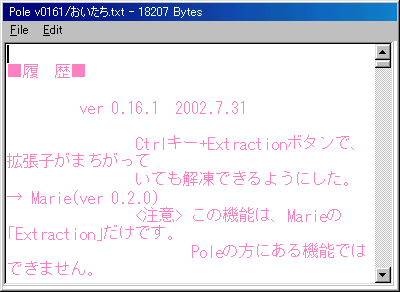
書庫内のテキストを読むことができます。
| File | Save as... | 表示された内容を名前をつけてファイルに保存する |
| * | Printer Info | プリンター情報 |
| * | Printer Set | プリンターの設定 |
| * | 印刷 | |
| * | Back | メインウィンドウにもどる |
| Edit | Copy | 反転表示されている文字列をクリップボードにコピー |
| * | Clip All | 表示された文書全体をクリップボードにコピー |
表示内容の編集はできません。
テキストのサイズが46000バイト(NT系は65000バイト)
をこえる場合は表示できません。
一時ファイルを作るのではなく、バッファに解凍した内容を
表示しているので、Liseiにも送りません。
Index へ
■ Toy Soldier Window ■
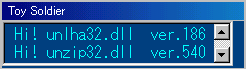
「Pole.exe」と同じフォルダか、Systemフォルダ(NT系はSystem32)
に各DLLが存在すれば、DLL名の頭に「Hi !」がつき、バージョン情報
が取得可能な場合は、DLL名の後ろにバージョン情報が入ります。
バージョン情報が取得できないDLLは、「ver.---」となります。
右端の、青い何もないところをクリックすると閉じます。
このウィンドウを書いた文字の上で動かすと面白いです。
Index へ
■ Set up Window ■

圧縮形式を選んで、「Check」をクリック。
解凍先のフォルダを記入、あるいは「Explore」をクリックして、フォルダを選択。
右端の「OK」をクリックすると、フォルダを保存してメインウィンドウにもどる。
左端の「Type」をクリックすると、分割サイズ設定画面になります。

分割サイズおよび形式を選んで、「Check」をクリック。
圧縮形式設定画面にもどすときは、左端の「Size」をクリックしてください。
| New | 新規文書作成 |
| Open | ファイルを開く( txt/htm/html/ini/as ) |
| Save | ファイルの上書き |
| Undo | 直前の操作を元に戻す |
| Cut | 反転表示されている文字列の切り取り |
| Copy | 反転表示されている文字列のコピー |
| Paste | クリップボードの内容をキャレットの位置に貼り付ける |
| Delete | 反転表示されている文字列の削除 |
| Roll Up | 1行上にスクロール、またはArchive File Listから選択したファイルをmesboxで表示 |
| Roll Down | 1行下にスクロール、またはArchive File List から選択したファイルを解凍 |
| Clip | 編集中の文書全体をクリップボードにコピー |
| Search and Dictionary | Candy Stick ウィンドウを起動する |
| Browser and Mailer | 指定したメーラを起動する テキスト内のURLが選択されているときはWEBにジャンプする |
| Auto Resize | 文書の最長行に合わせてウィンドウサイズを変更( Shift+Auto Resizeで復帰) |
| ? | Missing Garden ウィンドウを起動する |
Index へ
■ Candy Stick Window ■
 |
文字列の検索と置き換え、ストックへの文字列の登録と削除、ストックから
エディタへの文字列の貼り付けができます。
ストックは3つまで作成できます。
| 左端の入力ボックス + Search | 文字列の検索 |
| 左端の入力ボックス + 2番目の入力ボックス + Search | 文字列の置き換え |
| Reset | 検索・置き換えの中止 |
| コンボボックスから文字列選択 + Paste | エディタに貼り付け |
| コンボボックスから文字列選択 + Delete | ストックから削除 |
| 1 | ストック1 |
| 2 | ストック2 |
| 3 | ストック3 |
| 右端の入力ボックス + Add | 文字列の登録 |
| × | Candy Stick ウィンドウの終了 |
Index へ
■ Missing Garden Window ■
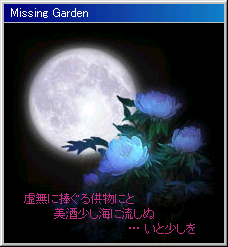 |
この元画像は、AKKO様(Play Moon)の著作物です。
このウィンドウから、ファイルの簡易暗号化ができます。
テキストファイル以外のファイルでも可能です。
暗号・復号をスタートすると、画像下の詩が進捗状況を示します。
操作は画像の中の絵や文字をクリックしてください。
| 供物 | ファイルの暗号化 |
| 美酒 | 暗号ファイルの復元 |
| バラの花 | Kater ウィンドウの起動 |
| 月 | Missing Garden ウィンドウの終了 |
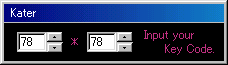 |
このウィンドウから、暗号のキーコードを変更することができます。
0から255までの好きな数字を選んで「バラの花」をクリックしてください。
キーコードを保存してウィンドウを閉じます。
アップダウンコントロールはキーボード「↑/↓」でも操作できます。
インプットボックスの移動は、Tabキーでできます。
暗号ファイルを復元するときは、暗号化したときと同じキーコードを
使ってください。
0.17.x以前のバージョンで暗号化したファイルを復号するときは、
右側のインプットボックスを「0」に設定してください。